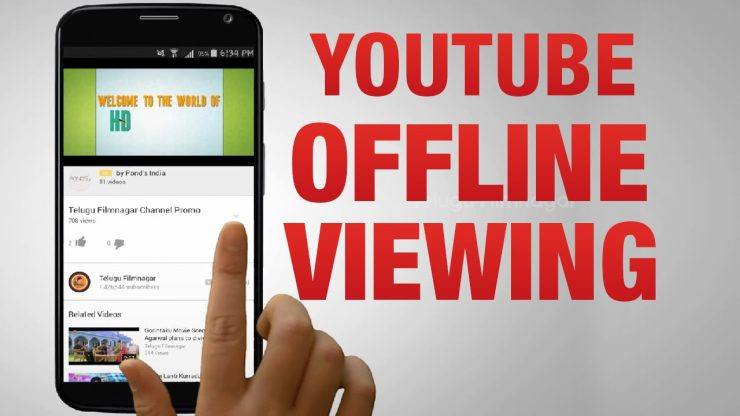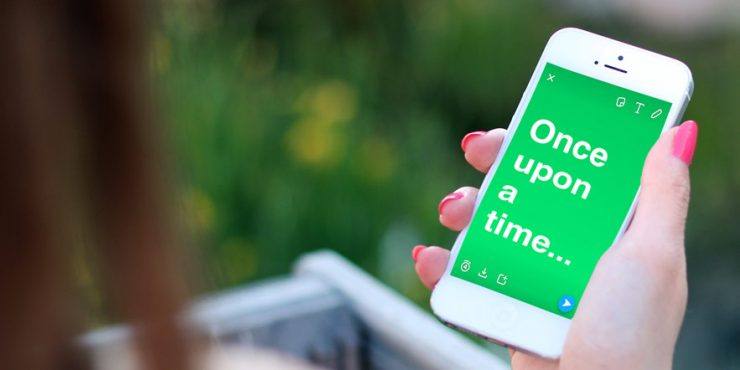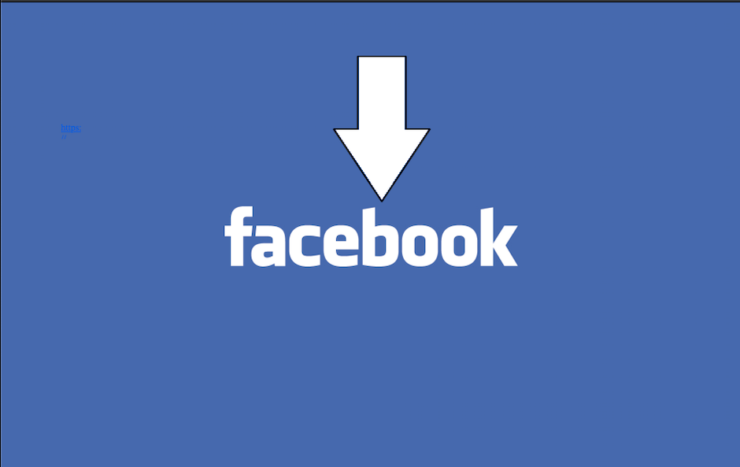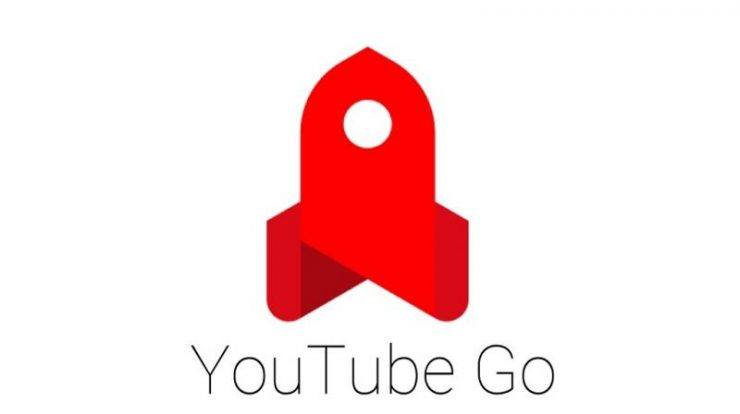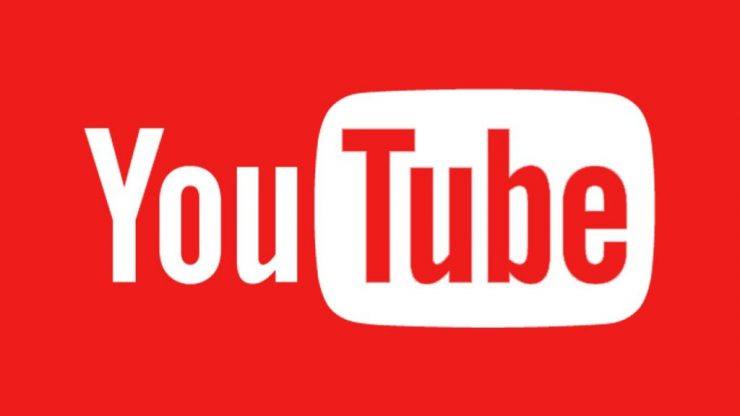Comparta videos de YouTube guardados sin conexión con otros dispositivos Android
Contenido:

Desea enviar videos de YouTube guardados sin conexión a su amigo o familiar y luego prepárese para conocer un par de trucos para lo mismo. Pero antes de comenzar, háganos saber algunos hechos e información. YouTube es una de las búsquedas más grandes del mundo.motor más grande que Yahoo, Bing y otros gigantes de Internet combinados (excepto Google Search). Entonces, para un motor de búsqueda tan grande, incluso un pequeño cambio en su funcionamiento, como agregar una nueva característica, creará ondas que afectarán a millones de personas en todo el mundo. Lo mismo sucedió cuando se agregó la función Sin conexión a la aplicación YT.
La función sin conexión le ayuda a descargar yguarde los videos en su aplicación de YouTube que puede ver en cualquier momento sin ninguna conexión a Internet. El problema de compartir estos videos de YouTube guardados es que no guarda el video en una parte, sino que crea una gran cantidad de archivos que solo se fusionan cuando se reproducen en la aplicación de YouTube. Por lo tanto, es difícil reproducir videos en cualquier otro dispositivo con facilidad. Pero hoy se me ocurrió este truco simple pero efectivo para compartir sus videos de YouTube y reproducirlos con éxito en cualquier dispositivo. Con este truco, puede compartir sus videos guardados sin conexión con cualquier persona y disfrutar de videos sin datos.
↑ Pasos a seguir para compartir y reproducir sus videos de YouTube almacenados sin conexión.
↑ Método I: compartir videos sin conexión usando YouTube Go
Paso 1. Descargar YouTube Go desde Google Play Store.
Paso 2. Abra la aplicación, regístrese en la aplicación y busque sus videos favoritos.
Paso 3. Puede reproducir los videos en línea o guardarlos sin conexión. (Hay dos calidades disponibles Básica y Estándar)
Paso 4. Bajo Salvado sección, verá Opciones de envío y recepción.
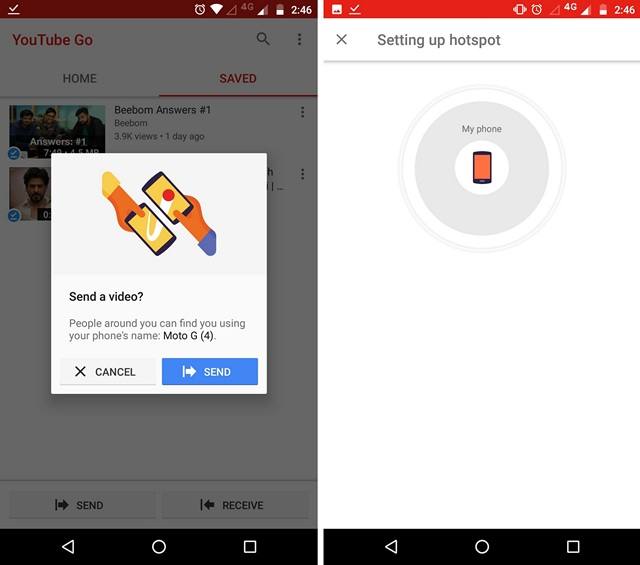
YouTube Go Enviar videos guardados sin conexión
Paso 5. Haga clic en el botón compartir para enviar cualquiera de sus videos deseados. Su dispositivo se convertirá en una conexión Hotspot.
Paso 6. Abra la aplicación YouTube Go en otro dispositivo Android y, en la sección Guardado, haga clic en recibir para obtener los videos. ¡Holla!
↑ Método II: compartir el archivo de flujo sin conexión
Paso 1. Comparta los videos de YouTube almacenados sin conexión al dispositivo Android deseado. Para hacerlo, siga la ruta del archivo que se indica a continuación y simplemente transfiera el Arroyo archivo a otro dispositivo.
"Almacenamiento / Android / data / com.google.android.youtube / files / Offline / streams"
Paso 2. Una vez que el archivo de transmisión se haya compartido con éxito en otro dispositivo Android, copie y pegue el archivo de transmisión en la misma ubicación que se mencionó anteriormente.
Paso 3. Ahora abra la aplicación de YouTube y busque el mismo video para el que ha copiado el archivo de transmisión.
Paso 4. Aquí haga clic en el icono sin conexión y seleccione la misma calidad que se seleccionó para guardar el video en el dispositivo principal.
Paso 5. ¡Holla! Su YouTube acaba de transferir con éxito el video guardado a otro dispositivo Android (el video se guardará sin necesidad de realizar ninguna descarga).
Paso 6. En lugar de guardar los videos rápidamente, a veces la descarga puede comenzar y luego volver a intentarlo más veces.
Aquí hay una guía de video para el mismo;
Conclusión: Si aún tiene el problema, debe iniciar sesión con su cuenta de Google en otro dispositivo y seguir los pasos anteriores.
Espero que la publicación haya sido útil, no dude en comentar a continuación, le responderemos lo más rápido posible. Síganos en Twitter y Google+.
Trucos